Cara Memperbaiki Masalah HTTPS dan SSL di Situs WordPress Anda
Diterbitkan: 2023-04-21Untuk melindungi penggunanya, Google terus mengambil tindakan untuk mendorong pemilik situs web memprioritaskan keamanan dengan praktik terbaik. Pemberitahuan “Situs Tidak Aman” di situs web adalah salah satu tindakan tersebut. Ini menunjukkan bahwa situs web tersebut tidak memasang SSL.
Jelas sebagai pemilik situs web, kami ingin melakukan yang terbaik untuk pengunjung kami, dan karenanya menginginkan tindakan keamanan WordPress terbaik untuk situs kami.
Jadi, jika Anda melihat pemberitahuan situs WordPress tidak aman di situs Anda, artikel ini akan membantu Anda memperbaiki berbagai hal, dan membuat situs Anda aman bagi pengunjung dan data mereka.
TL; DR: Instal sertifikat SSL, alihkan situs Anda ke https, ubah semua tautan internal menjadi tautan aman, dan perbarui Google Search Console untuk memperbaiki masalah situs WordPress yang tidak aman. Cadangkan seluruh situs Anda sebelum Anda membuat perubahan apa pun.
Mengapa Anda melihat situs WordPress bukan pemberitahuan aman?
Anda melihat pemberitahuan situs WordPress tidak aman karena situs Anda tidak memiliki sertifikat SSL atau memiliki sertifikat SSL yang tidak dikonfigurasi dengan benar selama penginstalan. Menginstal sertifikat SSL secara signifikan meningkatkan pengalaman pengguna dan lapisan keamanan Anda. Jadi, jika ada masalah dengan SSL Anda, Google memberi tahu Anda “Tidak Aman”.
Ini terutama yang akan dilihat pengunjung situs Anda:

Idealnya, inilah yang harus Anda (dan pengunjung Anda) lihat:
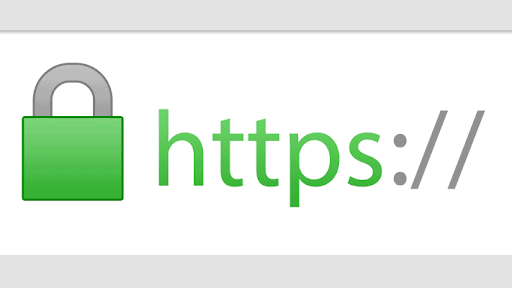
Dengan menyiapkan SSL atau HTTPS di situs web Anda, Anda mendapatkan dua manfaat utama. Pertama, semua lalu lintas ke situs web Anda dienkripsi. Ini memiliki keuntungan privasi dan keamanan yang signifikan. Dan kedua, peringatan situs web WordPress tidak aman diganti dengan kunci hijau yang lebih meyakinkan.
Bagaimana cara memperbaiki situs WordPress bukan peringatan aman?
Kami telah memecah proses menjadi langkah-langkah terpisah untuk Anda ikuti. Secara keseluruhan, prosesnya memakan waktu beberapa jam untuk diselesaikan, jadi kami sarankan Anda mem-bookmark halaman ini dan melakukannya secara bertahap.
Juga, jangan merasa khawatir jika beberapa bagian selanjutnya tampak sedikit teknis. Ikuti petunjuknya dengan hati-hati, dan Anda akan berhasil memperbaiki peringatan situs WordPress tidak aman. Untuk menambah ketenangan pikiran, cadangkan situs web Anda sebelum memulai.
- Mulailah dengan pra-pemeriksaan SSL
Beberapa host web atau pengembang situs akan menyiapkan sertifikat SSL saat situs ditayangkan. Buka situs web Anda di jendela penyamaran dan periksa apakah sertifikat SSL sudah terpasang.
Jika URL situs Anda adalah www.mybizsite.com, tambahkan “https://” sebelum URL dan ketik di bilah alamat browser sebagai https://www.bizsite.com.
Menambahkan “https://” memberi tahu browser Anda untuk mencoba dan terhubung ke versi aman situs Anda. Jika Anda melihat gembok hijau, maka Anda beruntung. Anda dapat melewati penginstalan sertifikat SSL sama sekali, dan beralih ke penyelesaian masalah konten campuran di situs Anda.
Cadangkan situs Anda
Sebelum Anda mengambil langkah lebih lanjut untuk memperbaiki situs WordPress bukan peringatan aman, Anda harus mengambil cadangan situs WordPress lengkap. Ini adalah praktik yang baik untuk mencadangkan situs web Anda sebelum membuat perubahan apa pun pada situs web Anda, terutama jika itu besar.
Sebaiknya gunakan BlogVault untuk mencadangkan situs Anda. Jika Anda mengacau, Anda cukup memulihkan situs Anda dengan satu klik.
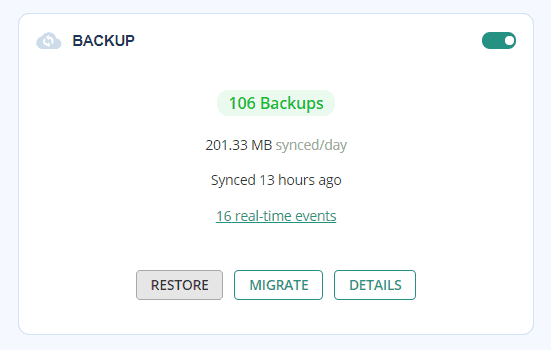
Setelah situs Anda terhubung dengan BlogVault, Anda juga dapat mengaktifkan pembaruan waktu nyata. Pencadangan waktu nyata mulai menyimpan perubahan yang dilakukan pada situs Anda secara otomatis. Ini berarti bahwa Anda dapat memilih versi cadangan situs terakhir yang berfungsi tanpa keributan, dan tidak kehilangan semua pekerjaan Anda karena satu kesalahan bodoh.
Instal sertifikat SSL untuk mengamankan koneksi
Kebanyakan orang terintimidasi dengan memasang sertifikat SSL; dan beberapa waktu lalu, mereka pasti memiliki alasan yang bagus. Sekarang, semuanya jauh lebih sederhana dengan plugin yang melakukan sebagian besar pekerjaan berat.
Namun, ini adalah proses yang panjang. Ikuti instruksi kami tentang cara memasang sertifikat SSL dengan hati-hati. Ini mencakup semua yang perlu Anda ketahui tentang menginstal sertifikat SSL seperti:
- Memilih sertifikat SSL
- Memasang sertifikat khusus
- Memverifikasi sertifikat SSL
Jika Anda memiliki pertanyaan tentang jenis sertifikat dan bagaimana serta di mana membelinya, artikel ini membahas semuanya.
Setelah selesai menginstal sertifikat, kembalilah ke artikel ini dan selesaikan langkah-langkah selanjutnya.
Penting: Memasang sertifikat saja tidak cukup.
Redirect Tautan Dari HTTP ke HTTPS
Langkah selanjutnya menggunakan sedikit bahasa teknologi, dan penting untuk mengetahui istilah-istilah ini sebagai pemilik situs web. Sangat membantu untuk mengetahui perbedaan antara HTTP dan HTTPS.
Sekarang, Anda harus memastikan bahwa setiap halaman di situs Anda disajikan dengan aman, yang berarti bahwa semua pengunjung mencapai versi SSL situs web Anda. Di situlah pengalihan HTTP ke HTTPS berperan.
Jangan khawatir jika ini terdengar sedikit rumit. Seperti halnya semua hal tentang WordPress, Anda dapat mengalihkan URL dari HTTP ke HTTPS dengan dua cara:
- Dengan plugin
- Tanpa plugin
Kami sangat menyarankan Anda menggunakan plugin seperti Really Simple SSL untuk mengalihkan situs Anda dari HTTP ke HTTPS. Memaksa situs untuk mengalihkan secara manual ke SSL dapat memiliki beberapa konsekuensi yang tidak diinginkan, karena mengharuskan Anda mengutak-atik file inti WordPress yang sebaiknya dibiarkan sendiri.
Apa pun itu, kami membuat artikel panduan lengkap untuk membantu Anda mengalihkan paksa dari HTTP ke HTTPS. Lanjutkan dan ikuti artikel untuk mendapatkan petunjuk langkah demi langkah. Kemudian, kembali dan ikuti sisa artikel ini.
Jika pengalihan paksa tidak berfungsi dengan baik, Anda akan melihat beberapa masalah konten campuran. Cara yang sangat sederhana untuk menentukannya adalah dengan mengunjungi salah satu situs ini dan memeriksa masalah konten campuran:
- https://www.jitbit.com/sslcheck/
- https://www.sslchecker.com/insecuresources
- https://www.ssllabs.com/ssltest
- https://www.whynopadlock.com/
Cari dan ganti semua tautan internal ke versi HTTPS
Konten campuran berarti bahwa situs Anda menyajikan URL yang tidak aman bersama dengan yang aman. Ini berarti bahwa meskipun situs Anda memasang sertifikat SSL, laman lama tertentu masih disajikan dengan URL HTTP.
Ini adalah masalah yang sangat umum dengan tema dan gambar WordPress.
Sekali lagi, Anda dapat melakukannya dengan dua cara:
- Dengan plugin
- Tanpa plugin
Menghapus masalah konten campuran secara manual adalah hal yang berbahaya untuk dilakukan karena melibatkan perubahan entri basis data. Jika Anda melakukannya dengan salah, Anda akan merusak seluruh situs Anda. Jadi, ambil cadangan lengkap situs web Anda sekarang juga dengan BlogVault.
Kami akan mencoba dan meminimalkan risiko sebanyak mungkin, tetapi menggunakan plugin untuk memperbaiki masalah konten campuran selalu merupakan opsi yang lebih aman. Artikel oleh WPBeginner ini akan menunjukkan kepada Anda cara menggunakan plugin SSL Insecure Content Fixer.
Namun jika Anda tetap ingin melakukannya secara manual, kami menyarankan langkah-langkah berikut:
- Ambil cadangan lain: Jika pernah ada waktu untuk mengambil cadangan situs lengkap, waktunya sekarang.
- Buat daftar URL HTTP: Gunakan WhyNoPadlock untuk menemukan URL HTTP dan buat daftar.
- Pasang Pencarian Lebih Baik Ganti: Gunakan plugin untuk menemukan dan mengganti tautan HTTP tersebut dengan HTTPS.
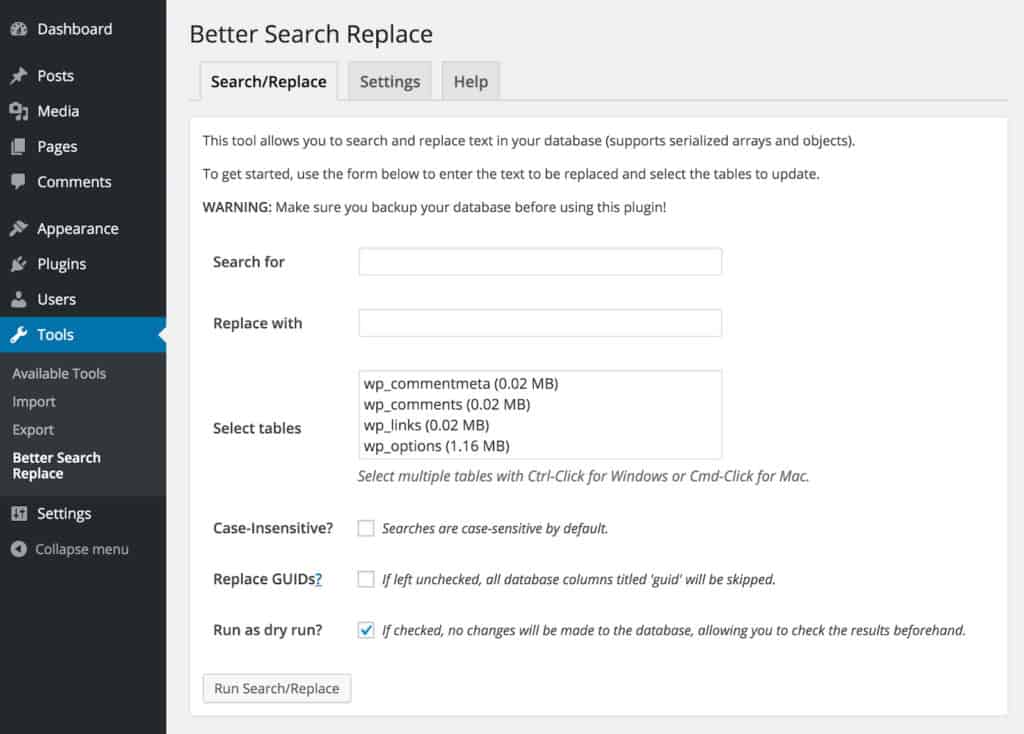
"Cari" URL HTTP, rekatkan URL yang sama di "Ganti dengan" dan ubah tautan dari HTTP ke HTTPS.
Kelemahan terbesar dari metode ini adalah meskipun menggunakan plugin, Anda tetap harus melakukannya secara manual satu per satu untuk setiap URL.

Perbarui Google Search Console dan Analytics
Sekarang setelah Anda selesai menginstal sertifikat SSL dan memastikan bahwa Anda menyajikan versi HTTPS situs WordPress Anda, saatnya memberi tahu Google tentang hal itu. Jika Anda tidak melakukan perubahan ini, Google Search Console akan terus mengumpulkan data dari versi HTTP yang akan terus mendapatkan lalu lintas yang semakin berkurang mulai sekarang.
Jadi, buka Google Search Console dan tambahkan properti baru untuk versi HTTPS.
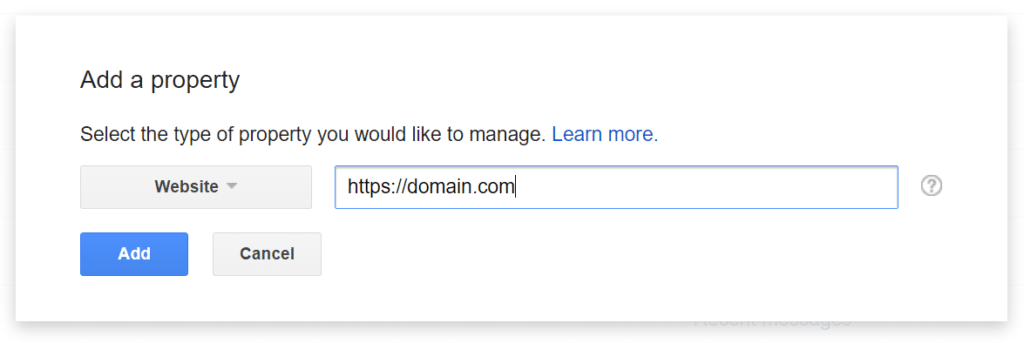
Kemudian kirim ulang file peta situs Anda, dengan versi HTTPS yang diperbarui.
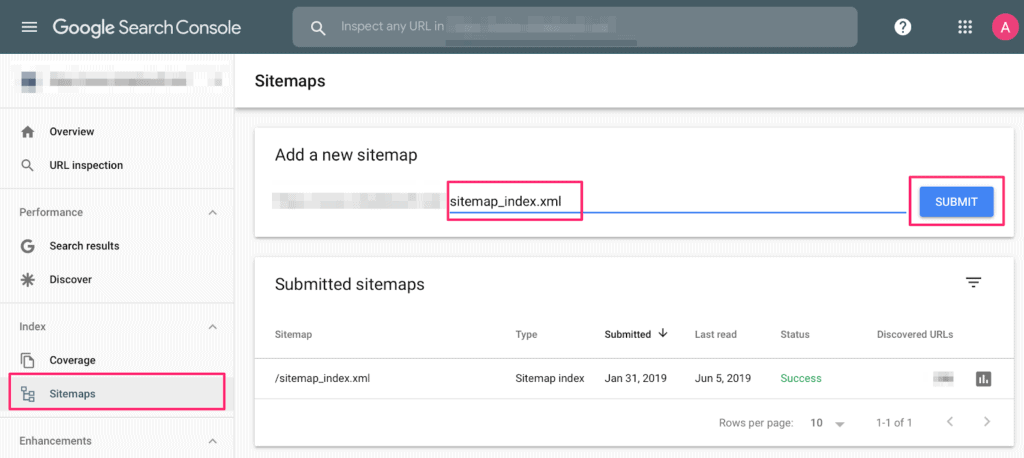
Jika situs Anda memiliki tautan yang menolak file di Search Console, buka Alat Penolakan Google dan klik versi HTTP Anda. Unduh file dan unggah ke profil baru.
Kemudian hapus profil lama secara permanen.
Setelah ini selesai, buka Google Analytics dan perbarui properti dan tampilan Google Analytics Anda. Jika Analytics Anda terhubung ke Search Console Anda, maka yang harus Anda lakukan adalah mengklik Pengaturan Properti >> URL Default >> klik dropdown dan pilih "https://".
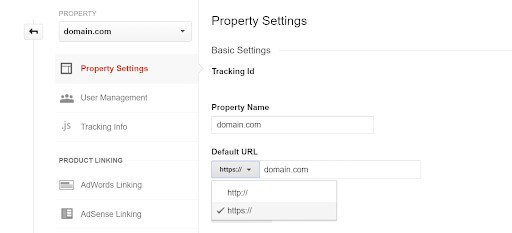
Lakukan hal yang sama untuk tampilan. Klik View Settings >> Website's URL >> klik dropdown dan pilih “https://”.
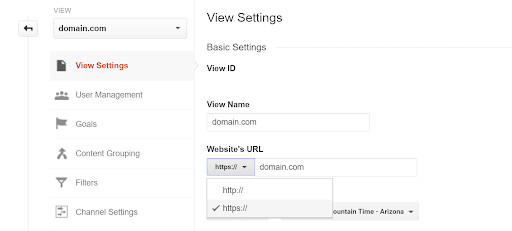
Itulah satu-satunya hal yang perlu Anda lakukan untuk memperbaiki peringatan situs WordPress tidak aman.
Mengapa Anda harus menerapkan SSL di situs web Anda?
Hal penting untuk diingat adalah keuntungan dari proses ini akan lebih besar daripada ketidaknyamanan kecil yang mungkin Anda alami dengan melangkah ke wilayah baru ini.
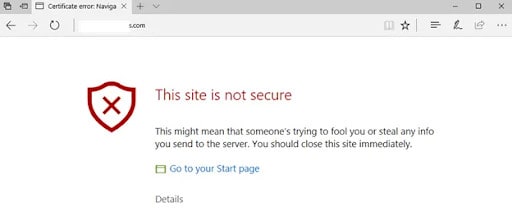
Anda akan memiliki:
- Keamanan situs tambahan: Melayani situs di HTTPS berarti Anda mengenkripsi informasi situs Anda melalui koneksi SSL/TLS dan membuat situs WordPress aman. Secara sederhana, ini berarti bahwa bahkan jika seorang peretas menyadap informasi situs web Anda, mereka tidak akan pernah dapat mendekripsi informasi sensitif dan memahami apa yang sebenarnya dikatakannya.
Ini sangat penting untuk situs eCommerce tempat transaksi keuangan terjadi di situs Anda. Jika transaksi tersebut tidak dienkripsi, peretas dapat mencuri informasi keuangan langsung dari situs Anda. - Tidak ada lagi peringatan Chrome: Chrome memegang lebih dari 73% pangsa pasar browser. Jadi, peringatan Chrome akan memengaruhi sebagian besar lalu lintas web Anda. Menyelesaikan beberapa masalah teknis kecil akan menghapus situs WordPress yang tidak aman secara permanen.
Namun, masalah ini meluas ke semua browser utama termasuk Firefox dan Mozilla. Anda juga dapat mulai menerima peringatan dari Google Search Console. Kami menyarankan Anda mengikuti langkah-langkah tepat yang diuraikan dalam artikel ini untuk perbaikan permanen. - Kecepatan pemuatan situs: Protokol HTTP/2 baru untuk menyambung ke situs jauh lebih cepat daripada koneksi HTTP. Sekarang, HTTP/2 sebenarnya membutuhkan koneksi SSL. Jadi, menginstal sertifikat SSL dapat meningkatkan kecepatan pemuatan situs Anda.
Kami mengatakan “mungkin” karena tidak semua host web akan secara otomatis memberi Anda protokol HTTP/2. Sebelum Anda masuk ke GTMetrix untuk memeriksa kinerja Anda, Anda harus berbicara dengan host web Anda dan memeriksa apakah HTTP/2 diaktifkan di akun Anda. - Lalu lintas SEO: Menurut artikel Google Search Central, HTTPS adalah faktor peringkat di Google SERPs. Saat Google memberi tahu Anda cara mendapatkan peringkat dan lalu lintas yang lebih baik dari SEO, Anda mendengarkan. Periode. Ini bukan hanya Google Search Central. Blog SEO independen melakukan banyak laporan analisis yang semuanya sampai pada kesimpulan yang sama.
- Kredibilitas merek: Menurut vendor sertifikat SSL terkenal GlobalSign, 77% pengguna online takut informasi pribadi mereka diretas atau disalahgunakan secara online. Memiliki gembok hijau di situs Anda akan meningkatkan kredibilitas merek Anda.
Untuk situs eCommerce, ini praktis merupakan mandat sekarang karena tidak ada yang mempercayai toko online dengan peringatan situs tidak aman. Lembaga keuangan dan pasar besar bahkan menggunakan sertifikat SSL Validasi yang Diperpanjang. Tetapi situs portofolio sederhana juga harus memasang SSL demi kredibilitas merek. - Lalu Lintas Rujukan: Seperti SEO, ini lebih merupakan alasan pemasaran daripada alasan keamanan yang sebenarnya. Tetapi HTTPS dapat memberi Anda gambaran yang lebih jelas tentang lalu lintas rujukan. Apa yang sebagian besar pemasar tidak sadari adalah bahwa data rujukan HTTPS ke HTTP diblokir di Google Analytics. Jadi, jika situs HTTP Anda mendapatkan lalu lintas rujukan dari situs HTTPS, data akan disimpan di bawah “Lalu Lintas Langsung”.
Ini sangat menyesatkan dan dapat menyebabkan Anda mengambil beberapa keputusan pemasaran yang sangat keliru. Jadi, jika Anda bertanya-tanya mengapa Lalu Lintas Langsung Anda naik di Google Analytics dan Lalu Lintas Rujukan Anda turun, ini bisa menjadi alasan yang signifikan.
Apa berikutnya?
Seperti yang mungkin Anda temukan dengan cara yang sulit, ada lebih banyak hal untuk memperbaiki situs WordPress yang tidak aman daripada yang mungkin Anda pikirkan. Memasang sertifikat SSL dengan cara yang benar adalah langkah yang baik ke arah yang benar dalam hal keamanan situs. Tapi itu tidak cukup.
Kami sangat menyarankan Anda mendaftar ke MalCare. MalCare adalah plugin keamanan WordPress komprehensif yang secara otomatis memindai situs Anda dari malware. Jika situs Anda terinfeksi atau diretas, MalCare akan membantu Anda menghapus malware dengan satu klik mudah.
Anda juga mendapatkan firewall WordPress canggih yang melindungi situs Anda dari peretas dan bot jahat. Dipersenjatai dengan algoritme pembelajaran yang kuat, firewall secara otomatis memblokir IP jahat yang ditemukan di salah satu dari 250.000+ situs yang dilindungi MalCare.
FAQ
Mengapa situs WordPress saya tidak aman?
Google mengatakan situs web WordPress Anda tidak aman karena situs Anda tidak memiliki sertifikat SSL atau memiliki sertifikat SSL yang tidak terkonfigurasi dengan baik. Cara termudah untuk mengatasi kesalahan Chrome ini adalah dengan memasang sertifikat SSL. Namun, untuk keamanan yang komprehensif, kami menyarankan untuk memasang plugin keamanan WordPress.
Bagaimana cara membuat situs WordPress saya aman?
Instal sertifikat SSL dengan cara yang benar menggunakan panduan kami. Kemudian perbarui Google Search Console dan Analytics Anda dengan versi HTTPS situs Anda. Tapi ini hanyalah awal untuk membuat WordPress Anda aman. Jika Anda benar-benar ingin memastikan bahwa situs Anda tidak diretas, segera instal MalCare.
Apakah aman menggunakan situs web yang mengatakan tidak aman?
Jawaban singkatnya adalah tidak. Apalagi jika situs yang dimaksud adalah situs eCommerce yang menangani informasi keuangan Anda. Situs tanpa sertifikat SSL lebih mungkin diretas dan ini memiliki konsekuensi serius. Cukup mengunjungi situs yang tidak aman dapat secara otomatis mengunduh malware ke PC Anda tanpa Anda sadari.
Bisakah situs WordPress diretas?
Ya. Faktanya, semua situs di internet bisa diretas dengan cara atau bentuk tertentu. Tidak ada yang namanya keamanan siber kedap udara. WordPress adalah platform pembuatan situs yang sangat populer dan banyak peretas mencoba meretas situs WordPress setiap hari. Ada cara pasti untuk mengamankan situs WordPress.
Seberapa aman situs web di WordPress?
Keamanan situs WordPress Anda bergantung pada tindakan keamanan apa yang Anda miliki. Kami merekomendasikan untuk melakukan audit keamanan WordPress menyeluruh dan mengambil tindakan pencegahan yang diperlukan yang disarankan dalam artikel kami.
